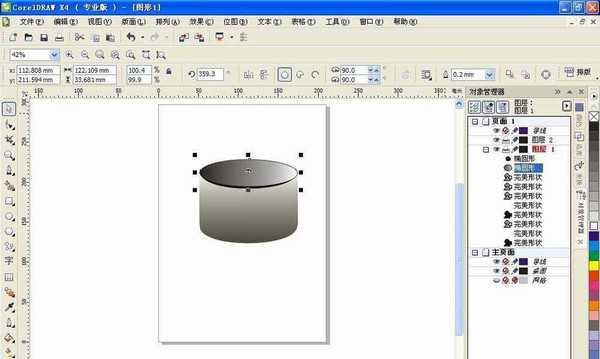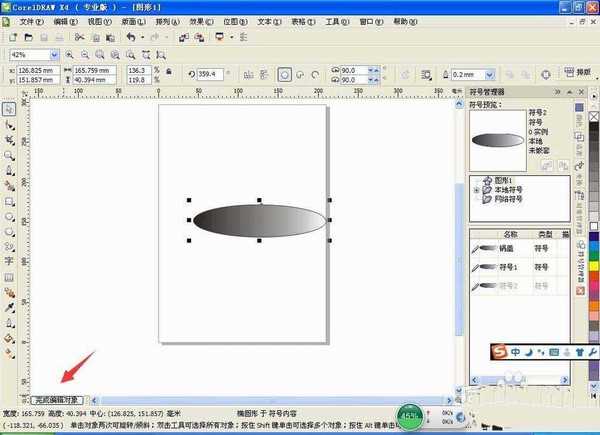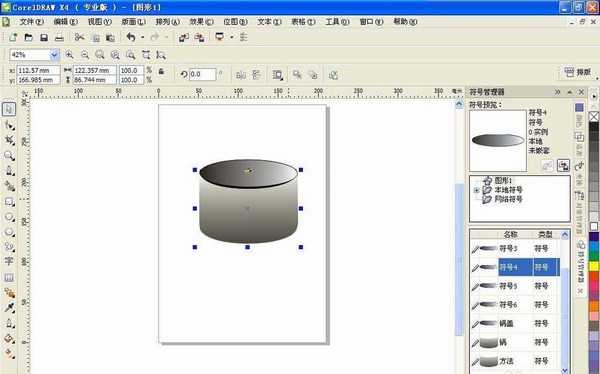Coreldraw软件主要应用到了绘制插图,美化位图,编修图片,版面设计,文字排版等多个方面,Coreldraw软件提高了大量的矢量绘图工具,通过绘图可以设计各种图案。下面和小编一起来学习如何用Coreldraw软件应用图层和管理符号这篇文章吧。
- 软件名称:
- CorelDRAW X4 简体中文正式破解安装版(附注册序列号)
- 软件大小:
- 97MB
- 更新时间:
- 2016-05-16立即下载
1、选择基本形状工具,然后绘制图形,选择渐变填充工具,然后选择从灰色到白色的渐变方式,然后点击确定。然后选择椭圆形工具,填充灰色到白色的渐变,然后再次复制一个椭圆,设置椭圆的颜色为黑色,如图。
2、选择图层,鼠标右键,复制图层,然后选择图层2,粘贴图层,这时候图层就会到了图层1的上面。如图
3、可以在对象管理器的下面点击新建图层,那么在页面上面会自动新建图层,选择新建主图层,这时候会在主页面上新建图层。新建图层,然后光标定位到了图层上,然后输入名称,可以重命名图层。如图
4、选择图层下面的形状,选择鼠标右键,选择新建符号按钮,如图,这时候会在图层的形状上面会出现一个符号图层,其实也是属于一种形状。如图
5、按下Crl+F3快捷键,然后出现符号管理器对话框,选择左下角可以自动编辑符号,对符号进行编辑后,可以在文档中对形状进行调整,调整合适的大小,如图,然后再次点击完成编辑对象按钮。如图
6、然后选择符号,选择鼠标右键复制,这时候可以自动复制一个符号图层,选择鼠标右键再制,可以复制一个相同的符号图层,选择复制粘贴,可以自动粘贴符号。如图
7、选择一种符号,可以进行编辑符号,修改符号,新建符号,选中符号对话框右侧的一个按钮,然后点击导出符号,然后输入名称,点击确定。如图
8、可以选择符号,然后选择编辑符号,再次复制一个椭圆形,然后调整到合适的位置,选择渐变效果,从灰色到白色再到灰色的一个渐变效果,然后点击确定。
相关推荐:
coreldraw怎么使用挑选工具?
CorelDRAW怎么调整图层的前后顺序?
coreldraw怎么调整图层之间的透明度?
cdr,图层
更新动态
- 凤飞飞《我们的主题曲》飞跃制作[正版原抓WAV+CUE]
- 刘嘉亮《亮情歌2》[WAV+CUE][1G]
- 红馆40·谭咏麟《歌者恋歌浓情30年演唱会》3CD[低速原抓WAV+CUE][1.8G]
- 刘纬武《睡眠宝宝竖琴童谣 吉卜力工作室 白噪音安抚》[320K/MP3][193.25MB]
- 【轻音乐】曼托凡尼乐团《精选辑》2CD.1998[FLAC+CUE整轨]
- 邝美云《心中有爱》1989年香港DMIJP版1MTO东芝首版[WAV+CUE]
- 群星《情叹-发烧女声DSD》天籁女声发烧碟[WAV+CUE]
- 刘纬武《睡眠宝宝竖琴童谣 吉卜力工作室 白噪音安抚》[FLAC/分轨][748.03MB]
- 理想混蛋《Origin Sessions》[320K/MP3][37.47MB]
- 公馆青少年《我其实一点都不酷》[320K/MP3][78.78MB]
- 群星《情叹-发烧男声DSD》最值得珍藏的完美男声[WAV+CUE]
- 群星《国韵飘香·贵妃醉酒HQCD黑胶王》2CD[WAV]
- 卫兰《DAUGHTER》【低速原抓WAV+CUE】
- 公馆青少年《我其实一点都不酷》[FLAC/分轨][398.22MB]
- ZWEI《迟暮的花 (Explicit)》[320K/MP3][57.16MB]